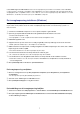User manual
2
Inštalácia modulu (Mac OS)
1. Overte, že verzia 8.5 softvéru Avid Media Composer je už nainštalovaná v počítači.
2. Dvojitým kliknutím na súbor stiahnutý z webovej lokality spoločnosti Canon ho dekomprimujte.
• Názov stiahnutého súboru je rpmm*****.dmg.gz
• Vytvorí sa súbor rpmm*****.dmg.
3. Dvakrát kliknite na súbor rpmm*****.dmg.
• Na pracovnej ploche sa zobrazí ikona rpmm***.
4. Dvakrát kliknite na ikonu rpmm*** a potom dvakrát kliknite na položku RPMMInstaller.
5. Podľa pokynov na obrazovke vyberte svoju oblasť (kontinent), krajinu alebo región a/alebo jazyk.
• Dostupné možnosti závisia od konkrétnej krajiny alebo regiónu.
6. Keď sa zobrazí hlásenie s výzvou na zatvorenie ostatných aplikácií, ukončite ostatné aplikácie a potom
kliknite na tlačidlo OK.
• Zobrazí sa licenčná zmluva modulu.
7. Prečítajte si licenčnú zmluvu a kliknutím na tlačidlo Yes/Áno spustite inštaláciu.
• Ak nevyberiete možnosť Yes/Áno, modul nemôžete nainštalovať.
• Po skončení inštalácie sa zobrazí hlásenie Installation has completed successfully/Inštalácia bola úspešná.
8. Kliknite na tlačidlo Next/Ďalej a potom na tlačidlo Finish/Dokončiť.
Odinštalovanie modulu
Súbor alebo priečinok zodpovedajúci položke, ktorú chcete odinštalovať, presuňte myšou na ikonu Trash/Kôš.
Prezeranie návodov k modulom
1.
Otvorte priečinok Applications/Canon Utilities/Canon RAW Plugin for Avid Media Access.
2. Otvorte priečinok Manual/Návod a dvakrát kliknite na súbor PDF, aby sa zobrazili pokyny.
Položka Súbor/priečinok
Canon RAW Plugin for Avid Media Access /Library/Application Support/Avid/AVX2_Plug-ins/AMA/
MVP_MSP_CanonRAW.avx
Instructions for the Canon RAW Plugin for Avid Media Access/
Pokyny týkajúce sa modulu Canon RAW Plugin for Avid
Media Access
/Applications/Canon Utilities/Canon RAW Plugin for Avid Media Access
Informácie v tomto návode sú platné k júnu 2016.